Photoshop调出外景婚纱照怀旧复古效果图
复古生活艺术摄影常常运用黑白或暖色调,营造出复古和怀旧的视觉效果。 #生活乐趣# #生活艺术# #生活艺术摄影# #复古生活艺术#
本教程是向大家介绍利用Photoshop调出外景婚纱照怀旧复古效果图,教程调出来的效果非常漂亮,感谢原创作者上清若铭的分享!教程难度不是,转发过来,喜欢的朋友可以跟着一起来学习
第七步:在红色箭头所指之处单击,选择色彩平衡效果调整层。
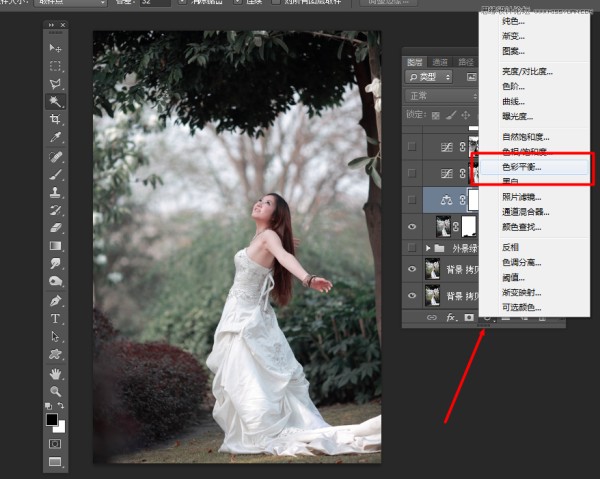
第八步:调整数值。主要为了偏青黄色。
中间调:—12 0 —24
高光:—10 0 —23
阴影:—6 0 —15
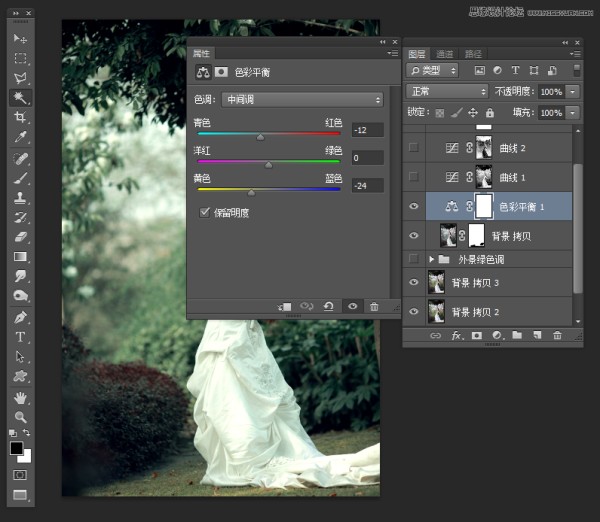
第九步:进入通道面板,查看高光区域。以我找的图片为主,可以看出红色通道高光区域最大,这一步主要为了提亮高光而不影响其他地方。所以我选择了红色通道,按住ctrl键,鼠标右键单击红色通道缩略图,选中高光区域。
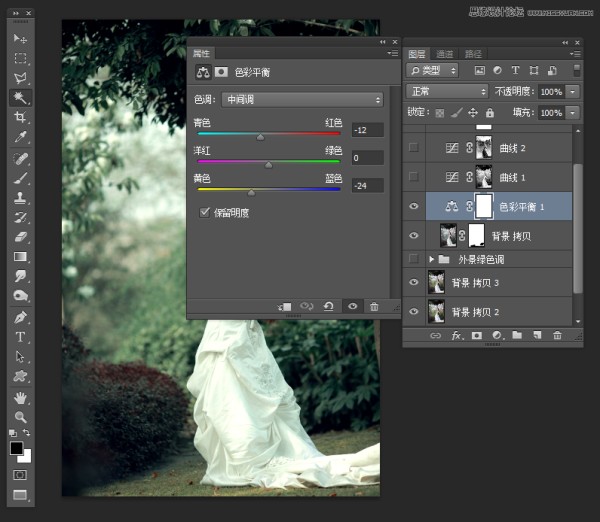
第十步:同添加色彩平衡步骤一样,添加一个曲线效果调整层。如图所示,这样,曲线效果就会只影响之前载入的区域
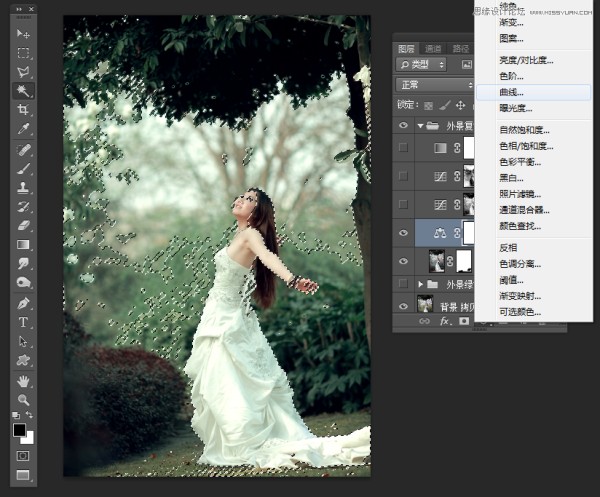
第十一步:单击拖动曲线向上提亮,这一步就是为了提亮高光区域,让图片对比更强烈。
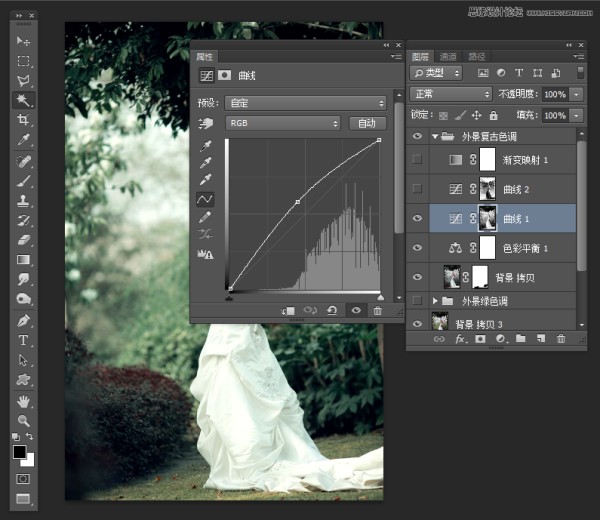
第十二步:同样回到通道面板,如同第九步一般,载入绿通道,然后ctrl+shift+I键反向。
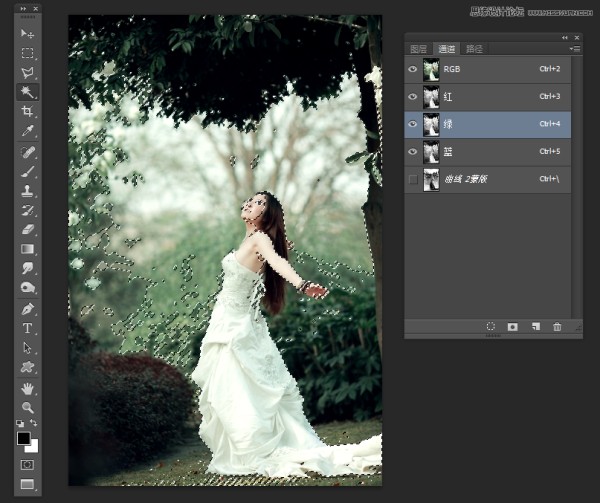
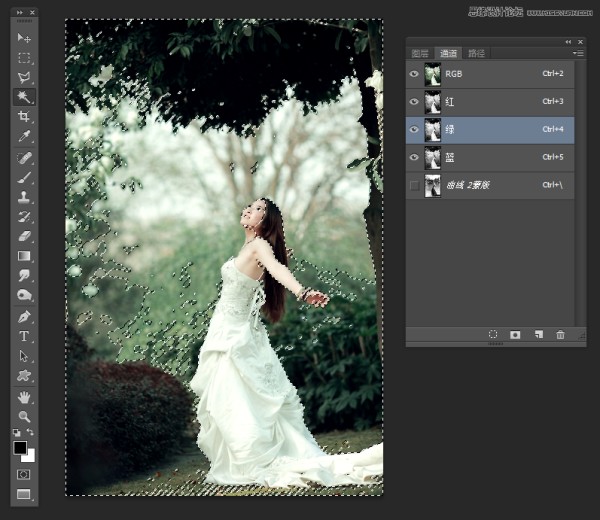
第十三步:同第十步一般,添加一个曲线效果调整层,如图所示。这一步目的就是压暗阴影区域,加深图片对比。

第十四步:添加一个渐变映射效果层。
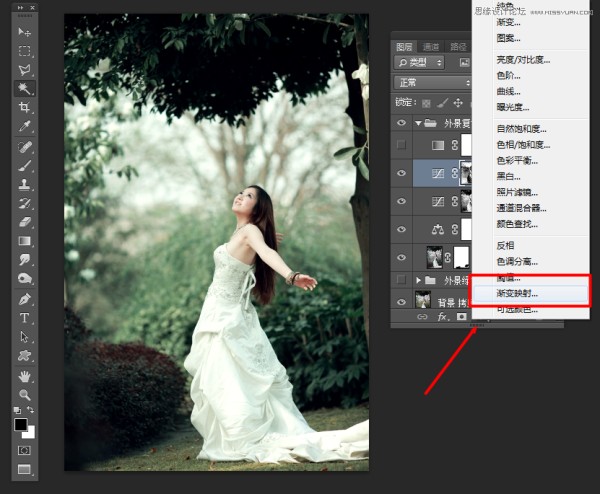
第十五步:选择顺数第五个渐变,渐变颜色为紫,橙渐变,混合模式选择点光,不透明度为68%
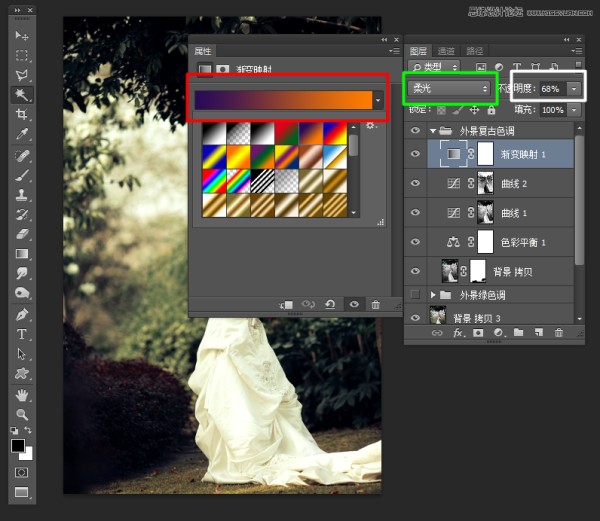
最后锐化下,完成效果图

然后调色完成,以上数值为第一手,没有后期调整,我为什么要说这样的话呢,就是说调色凭感觉,而不是一步一步跟着教程做,做的时候多动动,看看会发生什么效果。
我没有学过什么调色,这些调色教程都是我一步一步摸索的,什么效果都尝试过。如果细心的人可以看到我里面还有个外景绿色调的组,里面是我为了试试绿色调的图片效果是什么样子的。
以上就是Photoshop调出外景婚纱照怀旧复古效果图,希望大家喜欢本教程!
网址:Photoshop调出外景婚纱照怀旧复古效果图 https://www.yuejiaxmz.com/news/view/932195
相关内容
Photoshop摄影后期调色教程:打造清纯少女婚纱照怀旧复古漂亮效果Photoshop照片艺术处理:单色调怀旧相片
复古婚纱照演绎不同的动人情景
复古照片DIY怀旧风婚庆布置
成都婚纱照,2019新式复古婚纱照—旧楼新梦,成都婚纱摄影
Photoshop婚纱照片合成:个性化装饰
轻复古新娘造型,文艺复古新娘的婚纱照造型
复古风格婚纱照片欣赏大全
Photoshop人像摄影后期修图终极实战宝典
创意特效变装婚纱摄影:探索个性化婚纱照新趋势

